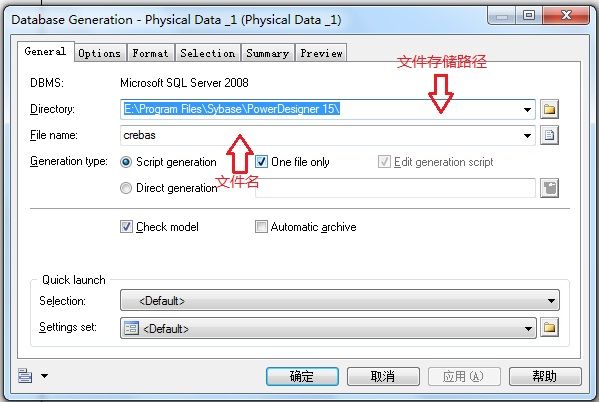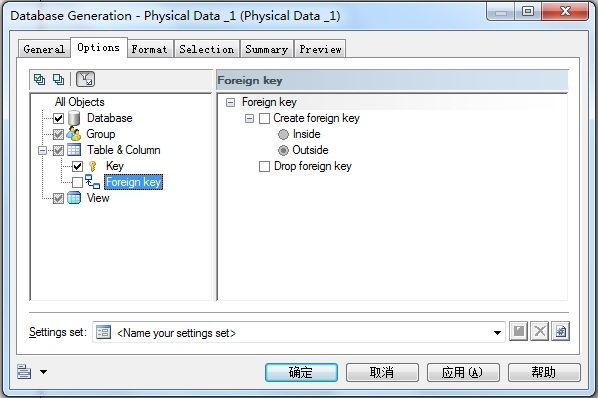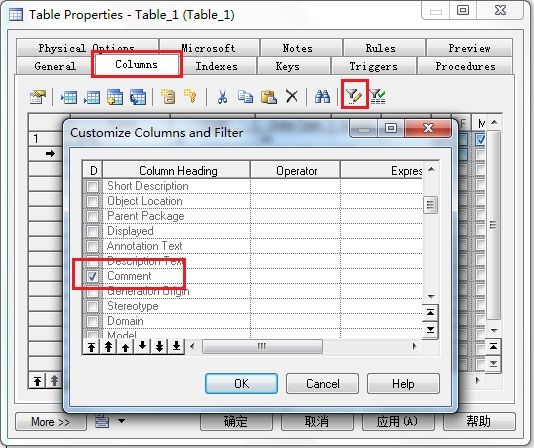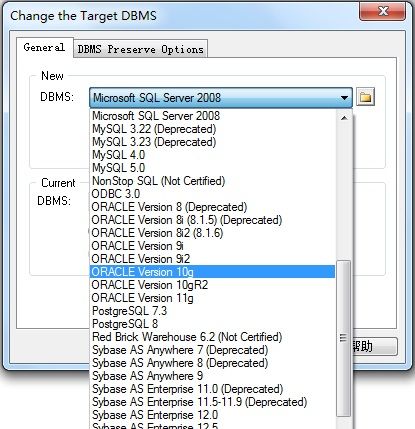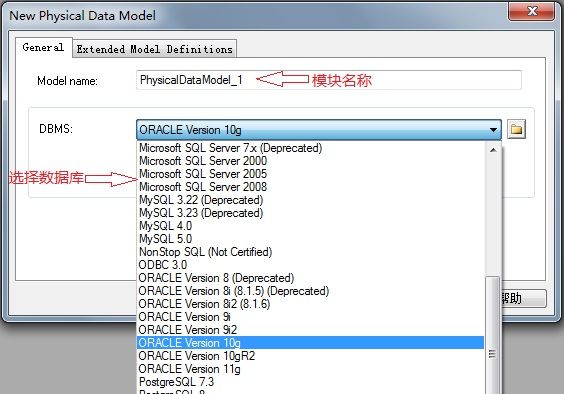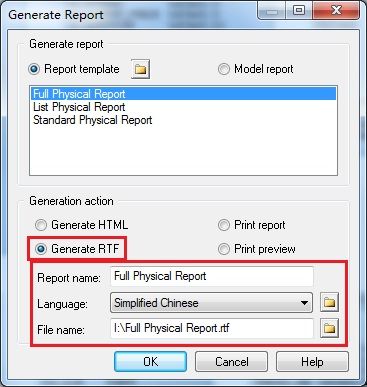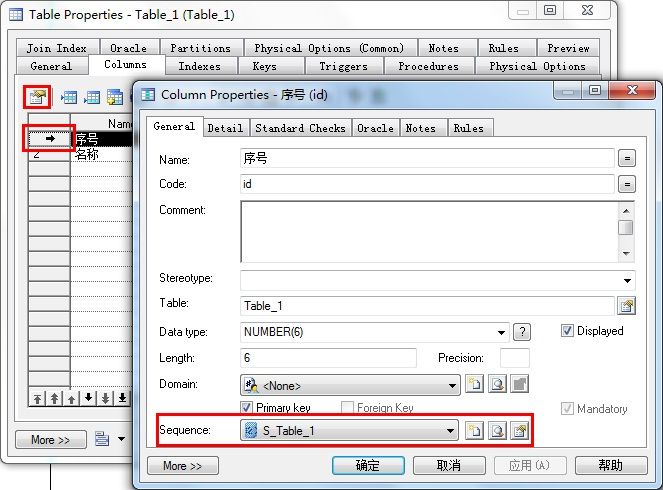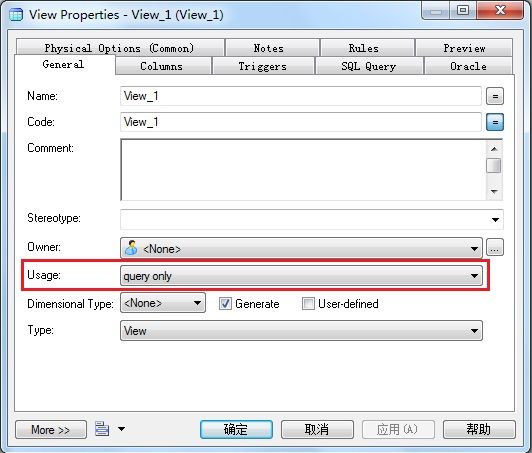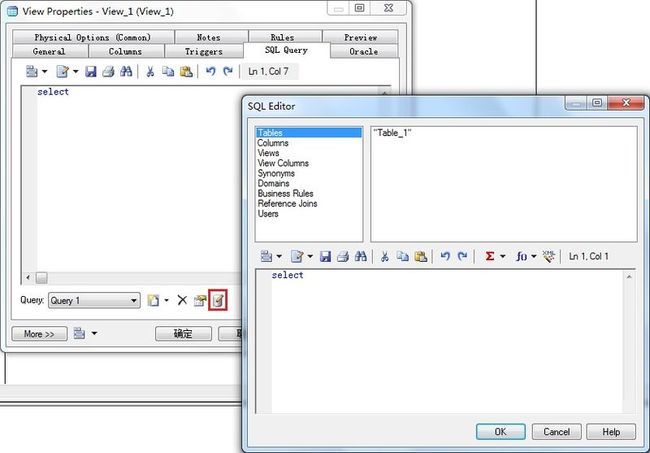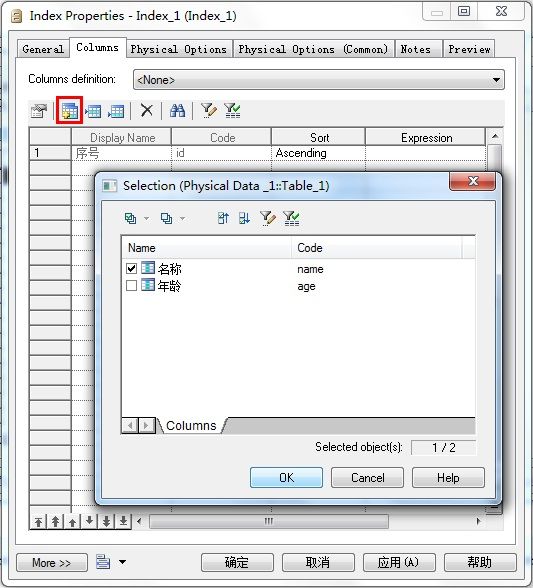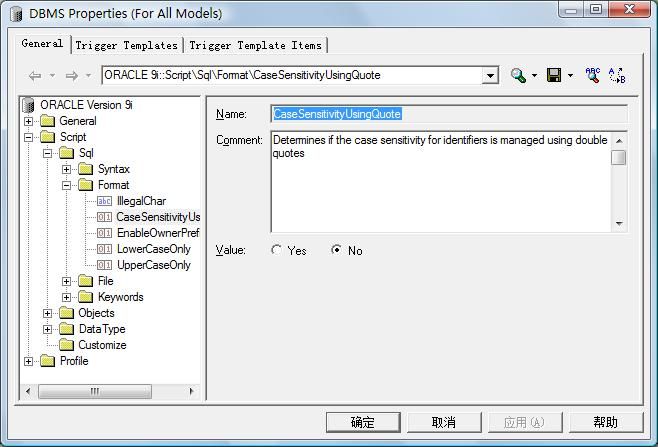powerdesigner 在项目中使用还是较平凡的,建议大家还是学学powerdesigner
1. 生成sql脚本
Database→Generate Database
选择要输出的文件路径,即文件存储路径,并根据需要修改文件名,单击确定后便会生成sql脚本。
在Options选项卡里,可以个性化选择和配置sql脚本,如取消外键,去除drop语句等。
Selection选项卡中可以选择哪些表要生成sql脚本。
在Preview选项卡可以预览将要生成的sql脚本。
2. 将所有名词转化为大写
tools→Model Options...→Naming Convention→Code→Uppercase。
3. 表字段设计窗口显示comment来编写注释
双击表打开表的属性窗口→Columns选项卡→单击上排倒数第二个图标(Customize Columns and Filter)→勾选comment
4. 修改表的字段Name的时候,Code不自动跟着变
tools→General Options...→Dialog→取消勾选Name to Code mirroring
5. 不同数据库之间的转化
Database→Change Current DBMS→选择要转换成的目标数据库
6. 导入sql脚本生成相应的数据库表模型图
File→Reverse Engineer→Database...→修改模块名称并选择DBMS
Using script files→点击下方图标(Add Files)来添加sql脚本文件→确定
7. 由物理模型生成对象模型,并生成相应的get、set方法
tools→Generate Object-Oriented Model...→选择语言→修改Name和Code→(Selection选项卡→选择要生成对象模型的表)→确定
双击生成的某张表的类图打开属性窗口→选中全部字段→将字段Visibility全部改为private→单击下方Add...按钮→选择Get/Set Operations→确定
之后生成代码即可:Language→Generate Java Code...
【注意:不同语言Add...按钮下的内容有区别,如C#是Property】
6. 生成数据库文档
Report→Generate Report...→选择Generate RTF→修改Repor namet→语言选择Chinese→选择文件存放位置→确定
PowerDesigner还提供了文档编辑功能:Report→Reports...→点击New Report图标→修改Repor namet→语言选择Chinese→Report template选择Full Physical Report
之后即可打开文档编辑窗口,不过限于篇幅这里就不再详细说明如何编辑了,大家自己看看吧。
8. 如何建立自增主键
双击表打开属性窗口→勾选P主键复选框→双击设置为主键的字段(在行的头部双击)或者单击上方的属性图标按钮→在打开的窗口下方(注意不同数据库不一样,sql server是identity复选框)选择sequence,如果没有则单击旁边的新建按钮创建一个sequence。
9. 如何建立视图
工具栏中单击视图(view)按钮→创建视图→双击视图打开属性窗口,其中Usage是表示视图是只读的还是可更新的。如果我们只创建一般的视图,那么选择query only选项即可。
切换到SQL Query选项卡,在文本框中可以设置定义视图的sql查询语句,在定义视图时最好不要使用*,而应该使用各个需要的列名,这样在视图属性的Columns中才能看到每个列。单击右下角Edit with SQL Editor按钮,即可弹出SQL Editor编辑器,编写SQL语句。也可采用其他sql语句生成器生成sql语句。
10. 如何建立索引
双击表打开属性窗口→选择Indexes选项卡→新建一索引→双击该索引打开属性窗口
选择Columns选项卡→单击Add Columns图标按钮→选择要建立索引的字段→确定
这里Column definition就不要选了,会与主键冲突。
11. 如何建立存储过程
工具栏中单击Procedure按钮→创建存储过程→双击存储过程打开属性窗口→选择Definition选项卡,其中在下拉列表框中,有Default Procedure、Default Function这两个选项,前者是定义过程,后者是定语函数,系统会根据选择的类型创建SQL语句的模板→编辑存储过程脚本。
以上就是PowerDesigner物理模型的最主要内容了,其实这只是沧海一粟罢了,仅仅刚刚涉及到了一个模型,还有其他好多模型值得我们学习
主意,导出的sql语句表名可能会有双引号,如果要去掉双引号,需要如下操作:
Database菜单—Edit Current RDBMS
找到Script---sql—Format--- CaseSensitivityUsingQuote,把它设置为NO
如果有兴趣,可以看看powerdesigner帮助文档,这里上传给大家,可以看看